Tan’s Huge Trees (THT) est un mod qui va transformer votre monde Minecraft en un véritable paradis naturel. Celui-ci introduit des arbres gigantesques et divers éléments naturels pour transformer complètement le paysage que vous avez l’habitude de voir.
Les arbres de Tan’s Huge Trees
Tan’s Huge Trees propose de modifier les biomes vanilla de Minecraft avec des arbres gigantesques et des éléments naturels. Dans certains de ces biomes, seuls des arbres aléatoires sont présents. Si vous ne voyez pas d’arbres similaires à ceux des captures d’écran, ils sont probablement générés aléatoirement et nécessitent une activation préalable dans le fichier de configuration. Pour configurer le mod, vous pouvez suivre ce tutoriel.
Les Biomes Vanilla Modifiés

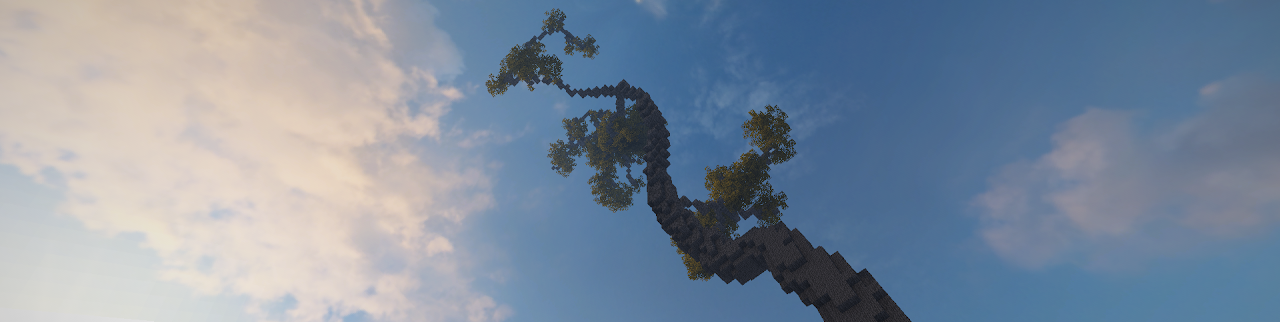
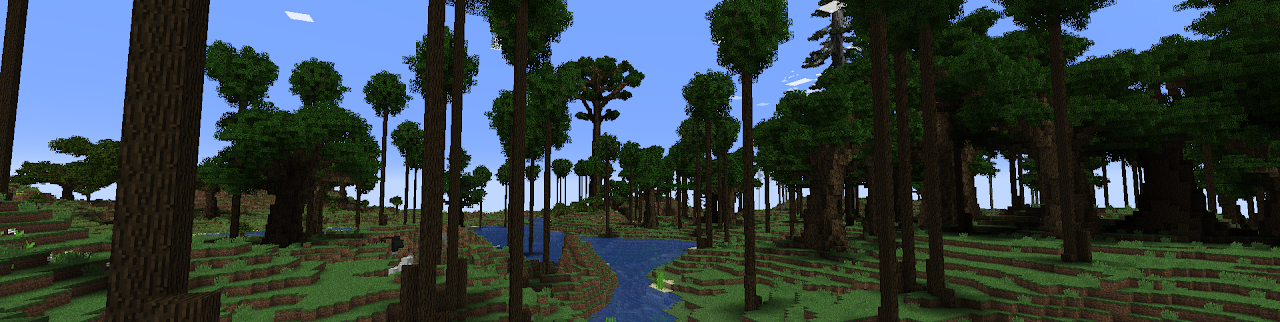


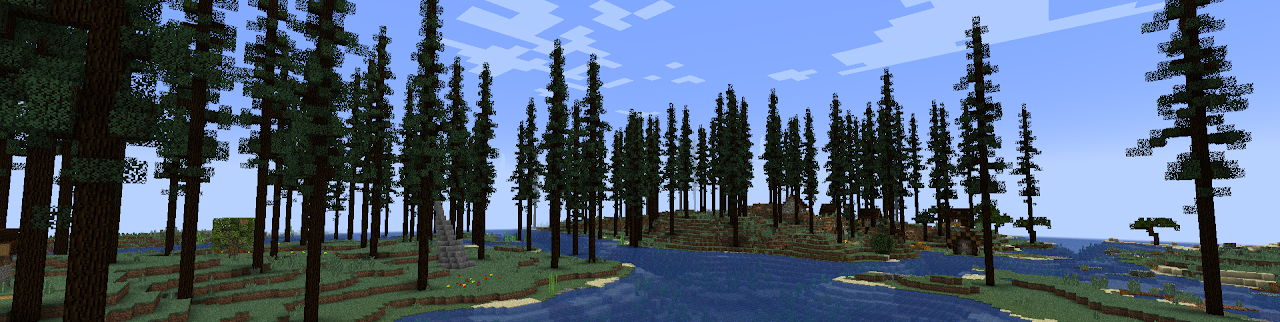

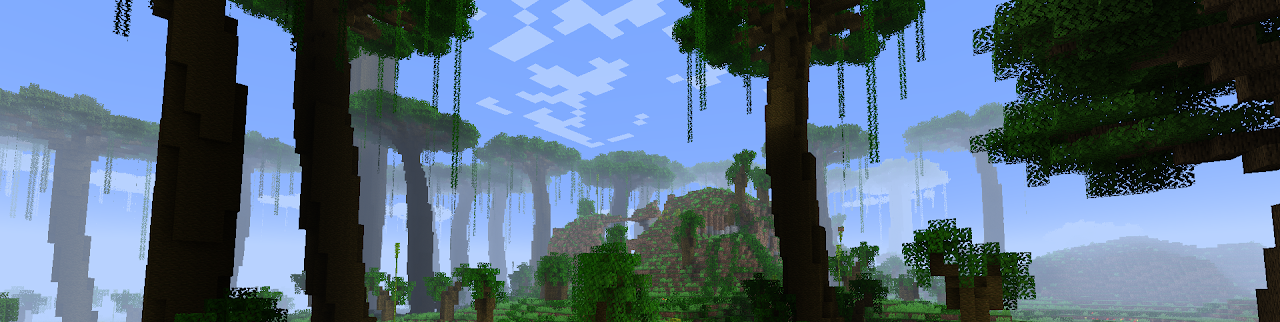
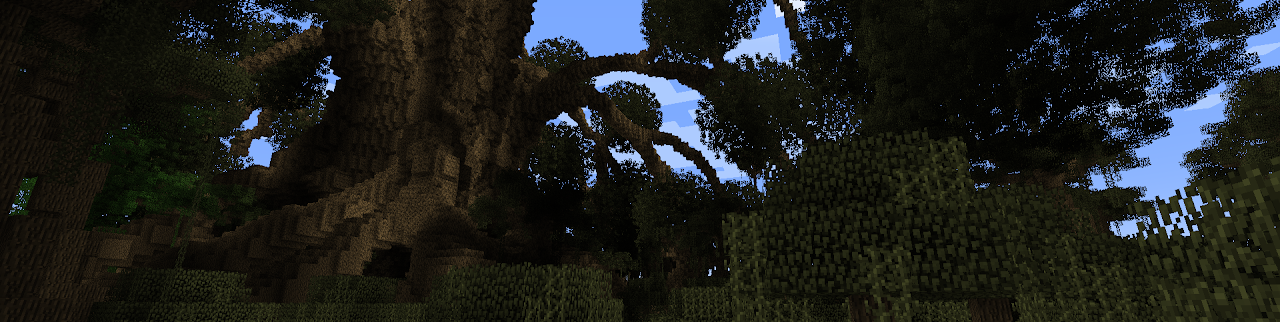
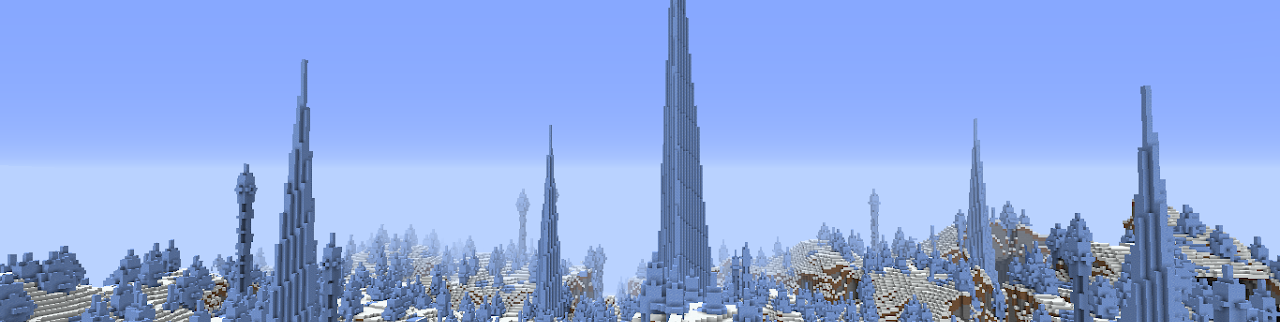
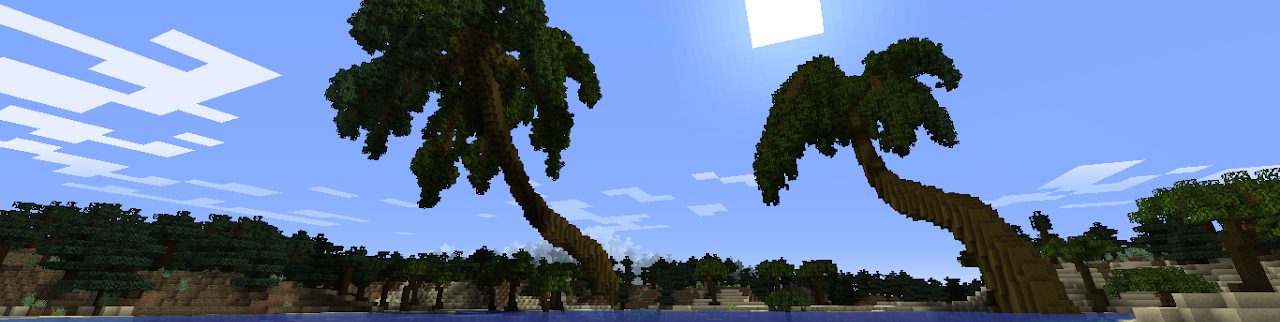
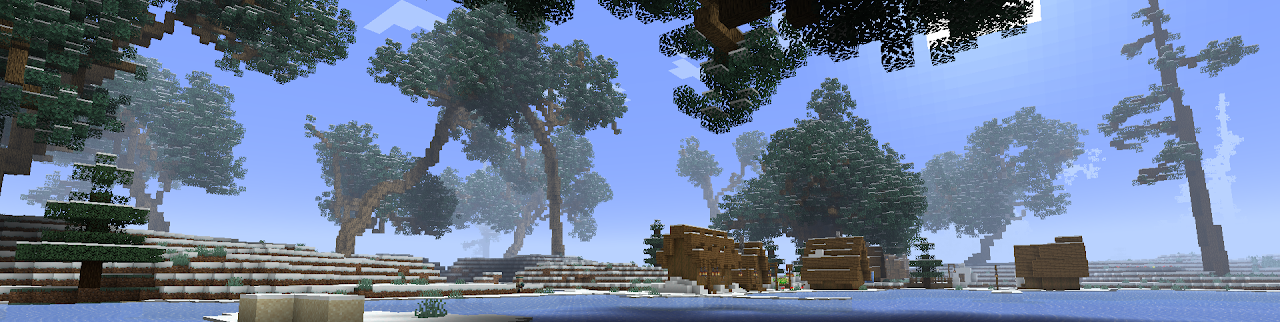

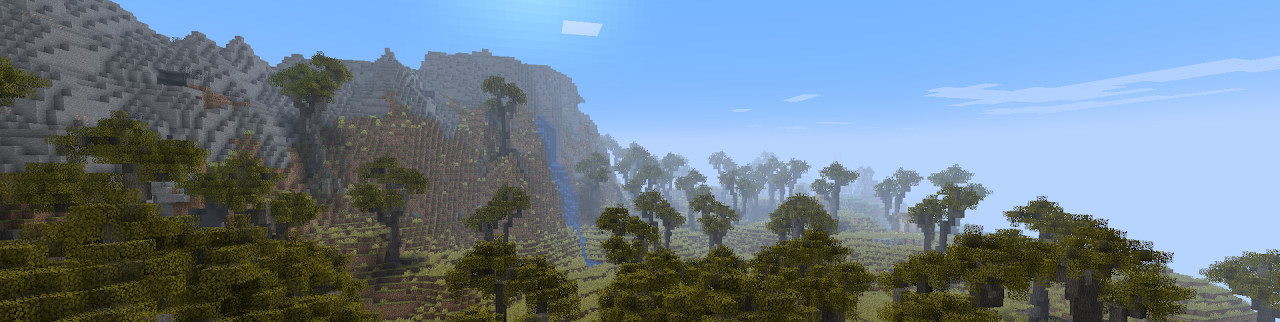


Caractéristiques de THT
THT se divise en deux parties distinctes : les structures d’arbres et le système d’arbres aléatoires.
La première partie comprend des structures d’arbres créées manuellement qui ne sont pas générés par code et apparaissent naturellement dans le monde. En revanche, la seconde partie, le système d’arbres aléatoires (RT), fonctionne grâce à un générateur d’arbres utilisant des supports d’armures et des commandes personnalisées. Ce système permet de créer une grande variété de formes d’arbres de manière aléatoire. Si vous souhaitez en savoir plus sur ce système, vous pouvez consulter le site de l’auteur qui donne plus de détails sur ce sujet. C’est un outil qui peut être très utile pour les mapmakers.
Les arbres, bien que visuellement impressionnants, peuvent parfois engendrer des lags. Il existe une solution simple pour atténuer ce problème : l’installation conjointe du mod Starlight et de Ferrite Core. Ils sont conçus pour optimiser la gestion des ressources de Minecraft, réduisant les lags.
Galerie

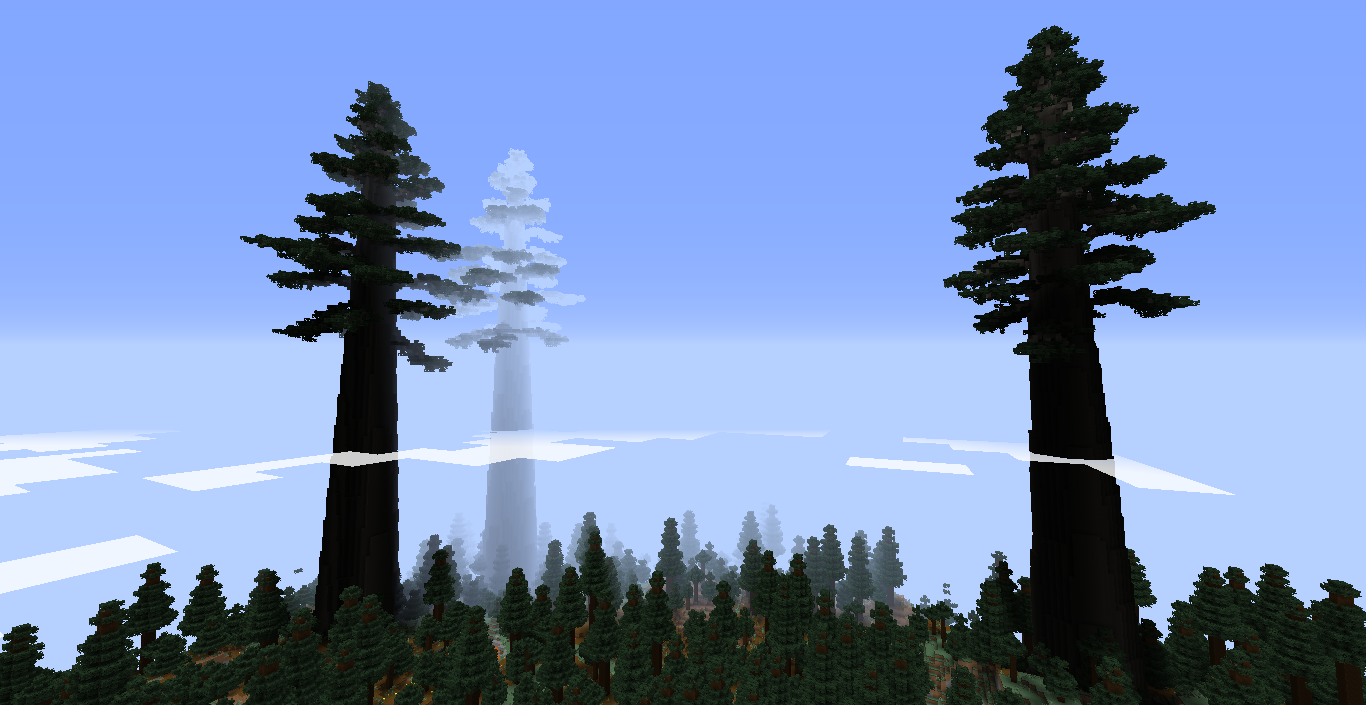

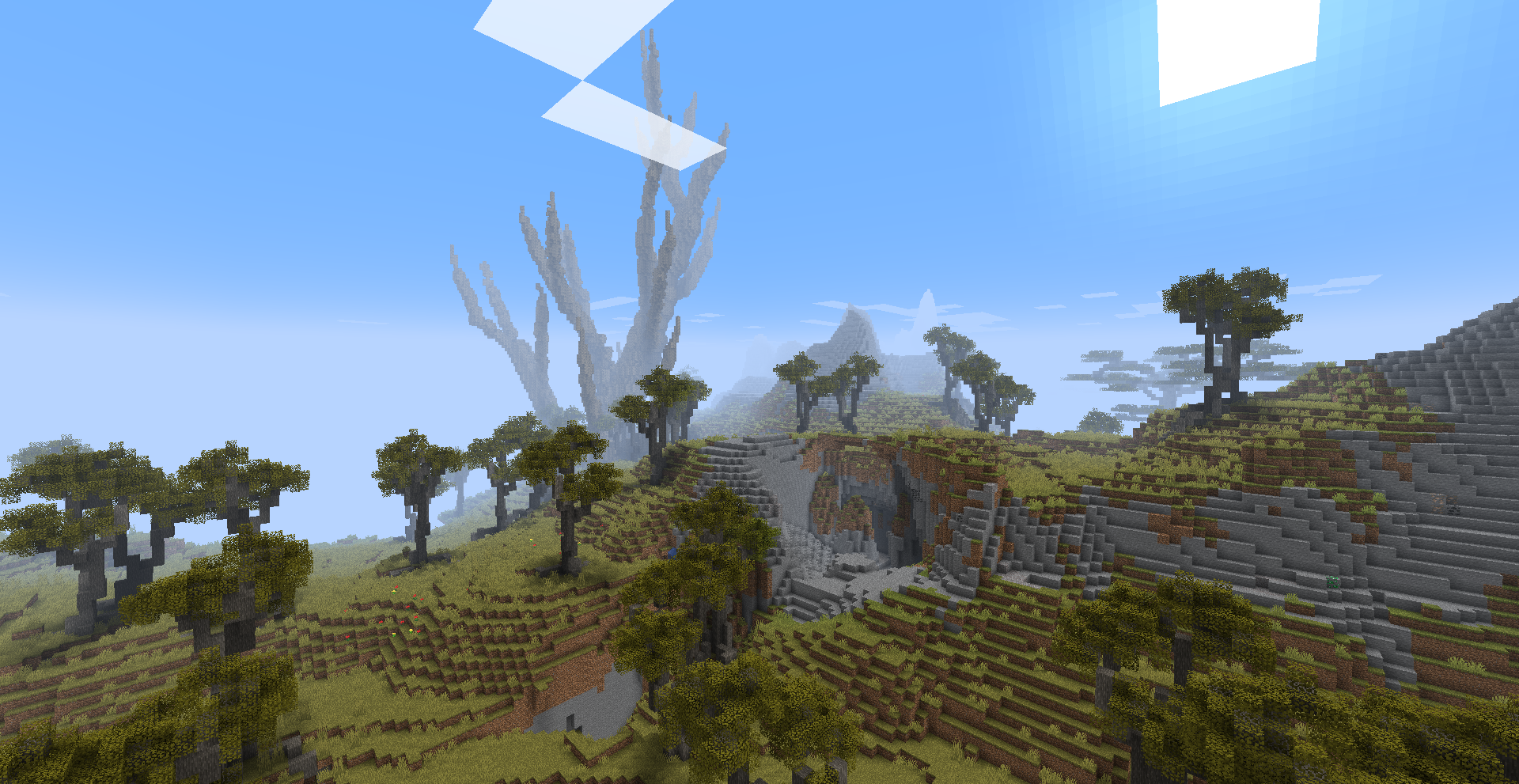


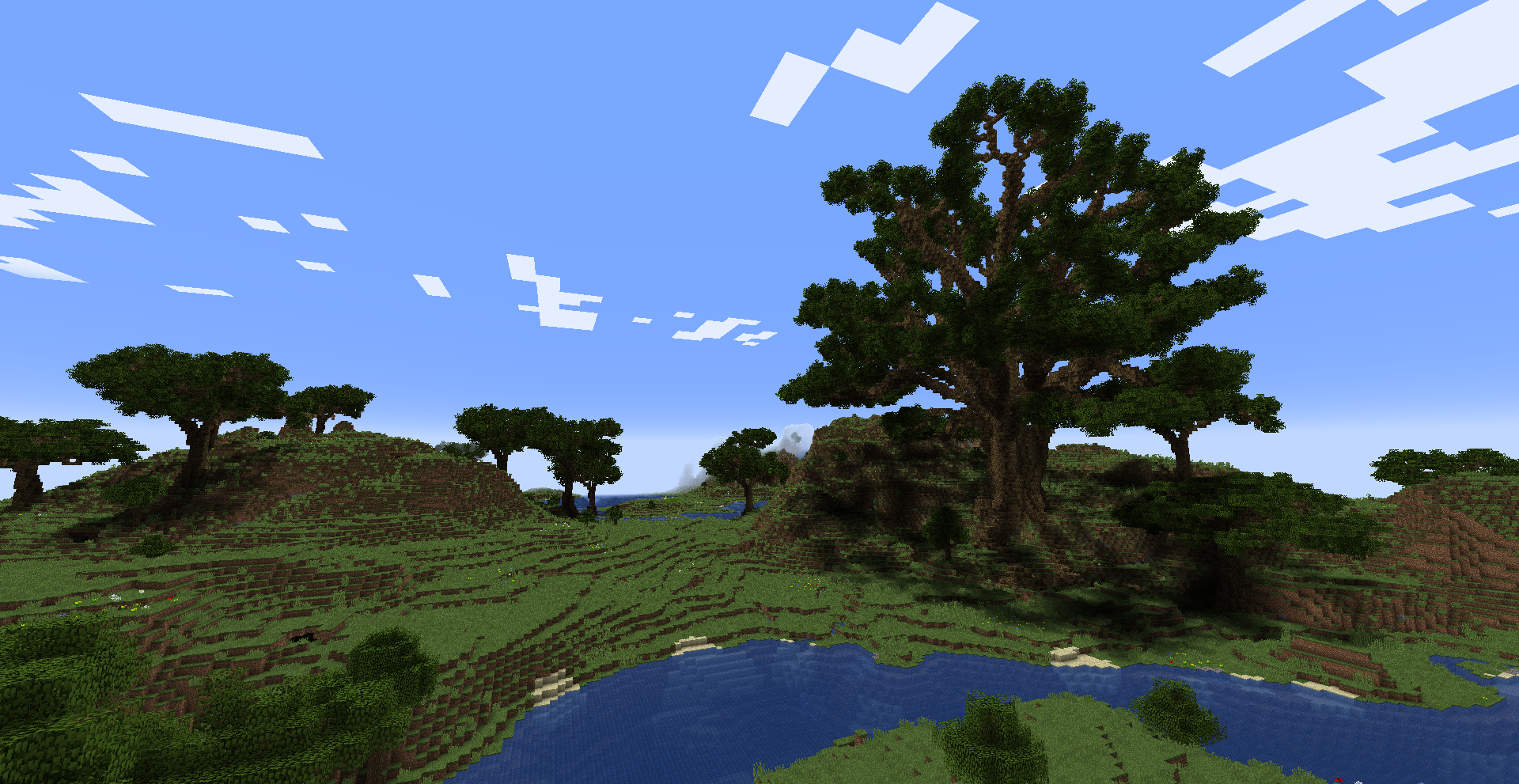
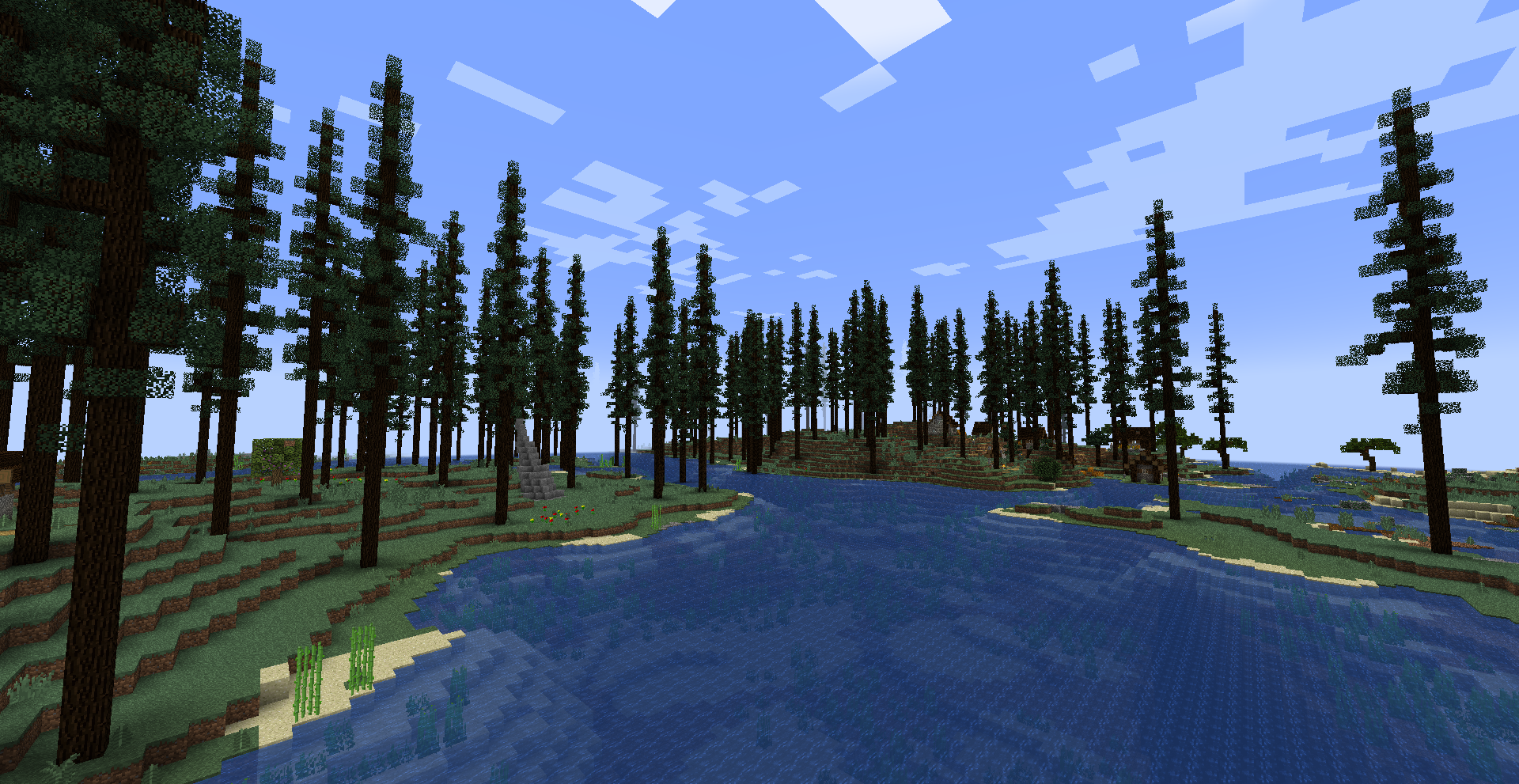

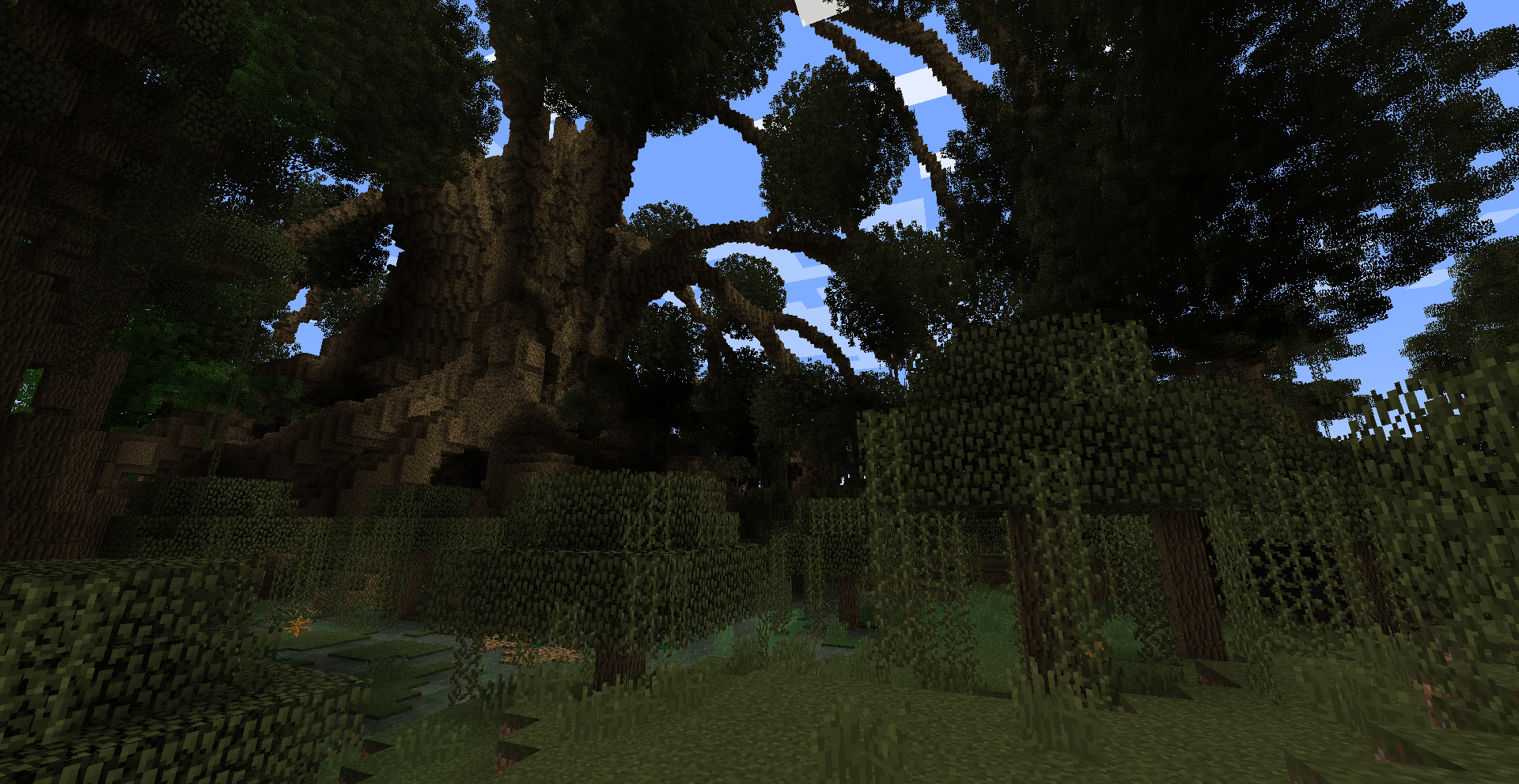


Informations
- Auteur du mod : TannyJung
- Versions Minecraft : 1.20.1 – 1.19.4 – 1.18.2 – 1.16.5 – 1.12.2
- API : Forge
- Date de mise à jour : 19/12/2023
- Lien original : Curseforge
Téléchargement de Tan’s Huge Trees
Pour jouer avec Forge
Choisissez la version du mod qui correspond à la version de votre jeu Minecraft :
Guide d’installation d’un mod sur Minecraft
Pour commencer, vous devez vous assurer d’avoir installé l’API qui est recommandée avec le mod. En plus de l’API principale telle que Forge ou Fabric, l’auteur peut ajouter des API’s supplémentaires. Elles sont indiquées dans les liens de téléchargements et elle s’installent comme un mod. Téléchargez ensuite le mod, puis trouvez votre dossier .minecraft :
• Windows : Allez dans le menu Démarrer, puis rendez-vous dans Exécuter. Sinon, faites Touche Windows + R. Ensuite, tapez %appdata% dans la barre de recherche, puis allez dans le dossier .minecraft.
• Linux : Appuyez en même temps sur ALT + F2. Vous devriez normalement avoir votre .minecraft.
Si vous ne le voyez pas, activez les dossiers cachés avec la combinaison CTRL + H.
• Mac : Votre dossier minecraft se trouve dans Utilisateur > Bibliothèque > Application Support. Si vous ne trouvez pas Application Support, faites Finder > Barre des menus : Aller + Maintenir ALT > Bibliothèque.
Glissez ensuite le fichier .jar de votre mod dans le dossier mods, qui se trouve dans votre .minecraft.
Lancez le jeu, et amusez-vous bien !
Si vous souhaitez plus de détails sur la procédure d’installation, consultez notre guide qui explique en détail comment installer un Mod sur Minecraft

![[Mod] Tan’s Huge Trees [1.12.2 – 1.20.1] Mod : Tan's Huge Trees](https://www.minecraft-france.fr/wp-content/uploads/2023/12/mod-tan-s-huge-trees.png)